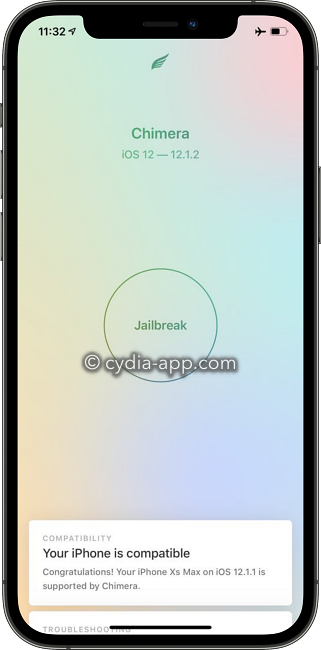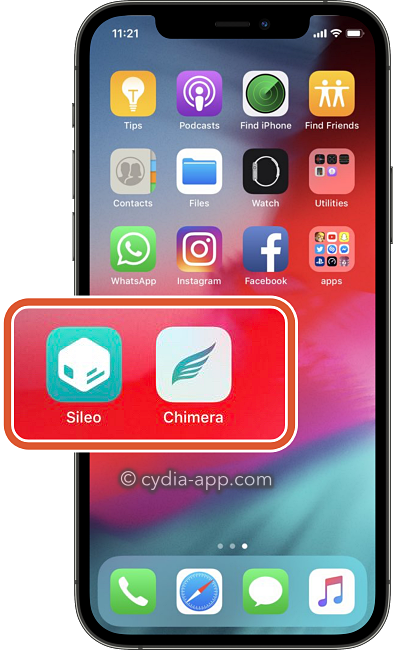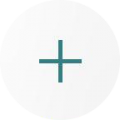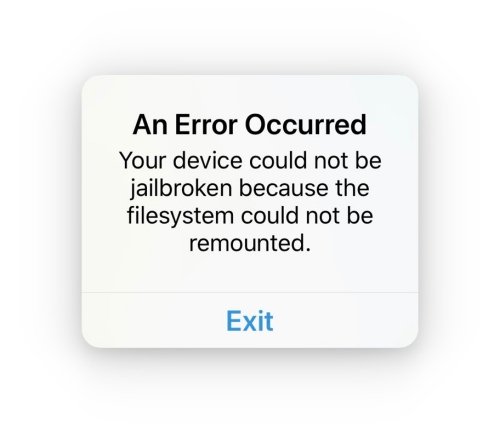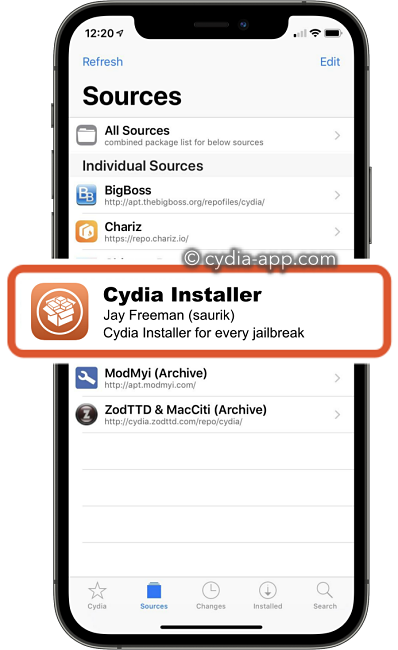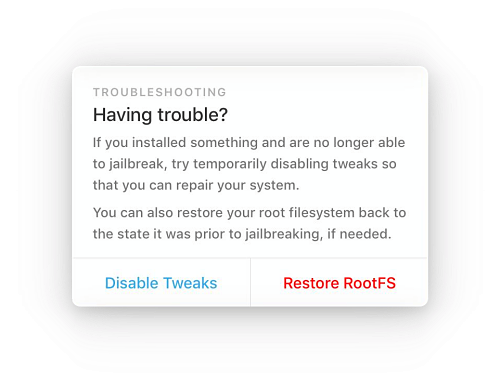يتيح لك تطبيق Chimera كسر حماية البرامج الثابتة لنظام التشغيل iOS 12 على iPhone و iPad.
استخدم الروابط أدناه لتنزيل كسر حماية Chimera على جهاز iOS الخاص بك.
كيفية تثبيت كسر حماية Chimera:
للقيام بذلك ، تحتاج إلى برنامج تثبيت تابع لجهة خارجية يسمى CokerNutX أو TopStore أو AppCake.
- قم بتنزيل أي من التطبيقات المذكورة أعلاه على جهاز iPhone الخاص بك
- افتحه وابحث عن Chimera
- اضغط عليها واضغط على تثبيت
- انتقل إلى الشاشة الرئيسية لجهاز iPhone الخاص بك وقم بتشغيل تطبيق Chimera jailbreak لبدء عملية كسر الحماية.
- اضغط على خيار Jailbreak وانتظر حتى يكتشف جهازك ويطبق كسر الحماية.
- عند الانتهاء ، يكون كسر الحماية جاهزًا للاستخدام مع Sileo
كيفية تثبيت Chimera باستخدام AltStore:
- قم بتثبيت AltStore على جهاز iPhone الخاص بك
- قم بتنزيل ملف IPA لتطبيق Chimera من زر التنزيل أعلاه على جهاز iPhone الخاص بك
- افتح ملف Chimera.ipa على Altstore بالانتقال إلى AltStore > My Apps والنقر على رمز “+” في الجزء العلوي الأيسر ، كما هو موضح هنا
- قم بتثبيت Chimera ثم قم بتشغيل عملية كسر الحماية.
ميزات كسر حماية Chimera:
- يدعم جميع أجهزة iOS ، حتى أحدث إصدار من iOS 12
- يحتوي على CoreTrust Bypass – أسرع بكثير وأكثر أمانًا
- يتضمن Sileo لتثبيت الحزم وإدارتها
- كسر حماية ChimeraTV لأجهزة Apple TV على tvOS 12
- مستقر للغاية وسهل الاستخدام
- سهل التثبيت
- يتضمن جميع التعديلات والحزم المفضلة لديك والمزيد
دليل اصلاح الاخطاء:
- لا يمكن إعادة تحميل نظام الملفات
- احذف أي تحديث OTA لديك على جهازك وقم بتشغيل وضع الطائرة
- جرب عملية كسر الحماية مرة أخرى
- التطبيقات والألعاب لا تعمل
إذا توقفت بعض تطبيقاتك أو ألعابك عن العمل بعد كسر الحماية ، فسيتعين عليك تثبيت تطبيق للكشف عن كسر الحماية على جهاز iPhone الخاص بك.
كيفية تثبيت Cydia بعد كسر حماية Chimera:
- أولاً ، افتح Sileo على جهاز iPhone الخاص بك واضغط على خيار المصادر
- اضغط على تعديل > إضافة واكتب في هذا المصدر – repo.pixelomer.com
- انقر فوق إضافة وانتظر حتى تتم إضافة المصدر قبل تحديث المصادر – افتح المصادر واسحب لأسفل على الصفحة
- من هذا المصدر ، قم بتثبيت حزمة تسمى Cydia Installer – كن على علم بأن هذا يزيل حزمة Cydia Compatibility Package
- بعد ذلك ، أغلق Sileo وانقر على أيقونة Cydia لفتحه
- ستظهر رسالة منبثقة تحذرك من الحزم المثبتة جزئيًا فقط (يمكنك تجاهل ذلك)
- افتح المصادر واضغط على تعديل > إضافة واكتب هذا المصدر – https://repo.chimera.sh
- اضغط على إضافة وقم بتحديث مصادرك مرة أخرى
- ابحث الآن عن Sileo وانقر لإلغاء تثبيته (يمكن إعادة تثبيته في أي وقت من خلال هذا المصدر الجديد).
هام: لا تقم بتثبيت حزمة Cydia Compatibility Package من Chimera repo الجديد. يمكنك إزالته عن طريق إزالة Chimera repo إذا كنت تريد ولكن لا تقم بالترقية.
كيفية حذف كسر حماية Chimera:
- أعد تشغيل جهازك وابدأ تشغيل تطبيق Chimera
- في تطبيق Chimera ، اسحب لأعلى من أسفل الشاشة.
- هنا سترى خيار Restore RootFS كما هو موضح في الصورة أدناه.
- اضغط عليها ، واضغط على موافق في النافذة المنبثقة التي تظهر.
- الآن سترى شاشة Restore FileSystem على تطبيق Chimera. اضغط عليها.
- بعد اكتمال الاستعادة ، تمت إزالة كسر حماية Chimera من جهاز iPhone الخاص بك.
الأسئلة الشائعة:
- ما هو كسر حماية Chimera؟
Chimera هو أول تطبيق كسر حماية iOS 12 لأجهزة iOS التي تدعم تجاوز CoreTrust على الأجهزة المضمنة بشريحة A12. يوفر كسر حماية Chimera تجربة كسر حماية نظيفة لمستخدمي iPhone و iPad دون العبث بملفات المستخدم.
- هل Chimera غير مقيد؟
كسر حماية Chimera عبارة عن كير حماية شبه غير مقيد مما يعني أنه عند إعادة تشغيل جهازك ، يجب عليك إعادة كسر حمايته.
يوجد أيضًا موضوع Reddit مخصص مع جميع الأسئلة والأجوبة المتعلقة بـكسر حماية Chimera.
تقييمات الأعضاء: